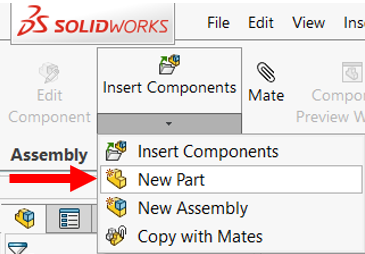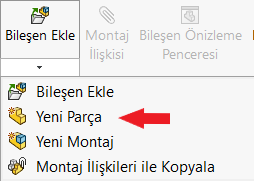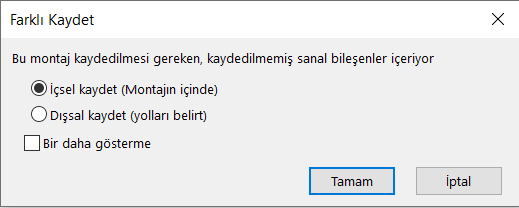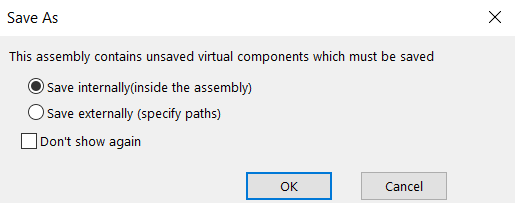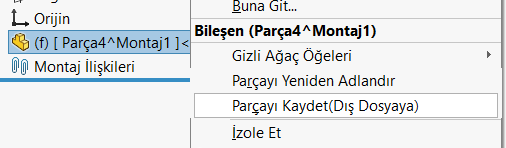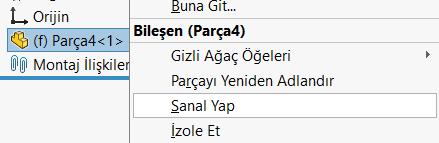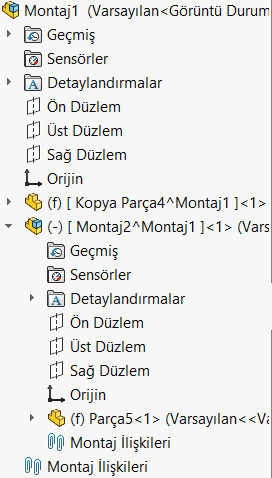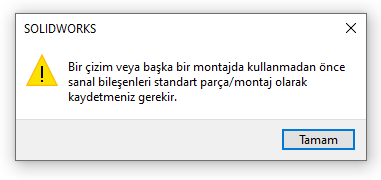KATEGORİLER
Son Eklenen Yazılar
- 3DEXPERIENCE Collaborative Tasks ile Gerçek Zamanlı Görev Yönetimi17 Eylül 2024
- 3DEXPERIENCE Potion Lab17 Eylül 2024
- SOLIDWORKS Electrical Kütüphane Yönetimi17 Eylül 2024
- 3DEXPERIENCE Collaborative Tasks ile Gerçek Zamanlı Görev Yönetimi
DAHA FAZLA İNCELEYİN
- Ürünler
Pazarlama/Satış
Robot/Otomasyon/Yapay Zeka
Donanım Çözümleri
- Eğitim & Destek
Eğitimler
- Kurumsal